
През 2014 г. смартфоните бяха само джаджи, известни със своите възможности за обаждания и SMS. Устройствата обаче са се развили извън нашето въображение през последните няколко години.
В наши дни можем да гледаме филми, да играем видеоигри, да провеждаме видео разговори, да управляваме умни домашни устройства и т.н. от нашите смартфони. Имате и приложения за незабавни съобщения като WhatsApp, Signal и т.н., които ви позволяват да извършвате разговори през интернет.
Въпреки че това поколение дава приоритет на обажданията по интернет, повечето потребители на смартфони все още използват клетъчни мрежи, за да извършват повиквания. Осъществяването на обаждания на Android е лесно, но проблемът започва, когато дайлерът ви покаже съобщения за грешка.
Наскоро много потребители на смартфони получиха неизвестно съобщение за грешка „клетъчната мрежа не е достъпна за гласово повикване“. Грешката се появява при опит за осъществяване на повиквания и засяга както потребителите на Android, така и на iOS.
Какво представлява клетъчната мрежа, която не е налична за грешка при гласово повикване?
„Клетъчната мрежа вече е достъпна за гласово повикване“ е необичайна грешка, засягаща потребителите на Android и iOS. За да коригирате тази грешка, първо трябва да знаете какво причинява съобщението за грешка Недостъпна клетъчна мрежа.
Съобщението за грешка обикновено се появява, когато телефонът ви не успее да открие клетъчна мрежа. Самото съобщение за грешка гласи, че „клетъчната мрежа не е налична“. Проблемът обаче е, че може да получите грешката дори когато клетъчните мрежи са налични.
Тази грешка може да се появи, ако телефонът ви не успее да се свърже с клетъчната мрежа или ако не успее да я открие. Може да има и други причини, като дефектна SIM карта, блокирана SIM и т.н.
Как да коригирате клетъчната мрежа, която не е налична за телефонни разговори
Сега, след като знаете действителните причини зад клетъчната мрежа да не е достъпна за грешки при гласово/телефонно обаждане, може да искате да го поправите. По-долу сме споделили няколко най-добри метода, за да ви помогнем да разрешите съобщението за грешка „Клетъчната мрежа не е достъпна за телефонни обаждания“. Да започваме.
1. Проверете дали клетъчните мрежи са налични
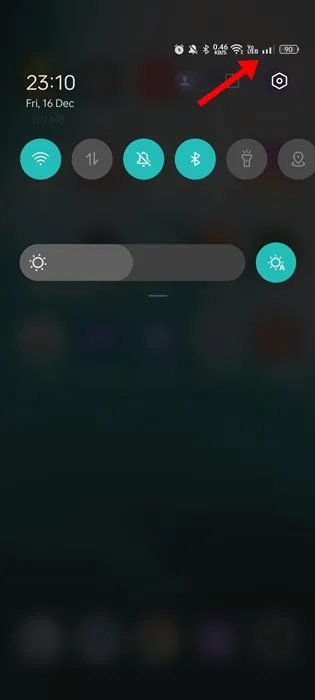
Първото нещо, което трябва да направите, след като получите грешката „Клетъчната мрежа не е достъпна за телефонни разговори“, е да проверите клетъчните мрежи.
Трябва да проверите иконата на клетъчната мрежа в лентата на състоянието. Ако клетъчните мрежи са налични и стабилни, тогава трябва да следвате другите методи.
Трябва да разрешите проблема с мрежата, ако няма налични клетъчни мрежи. Тъй като не можете сами да коригирате мрежовите проблеми, трябва да изчакате няколко минути/часа, докато клетъчната мрежа се възстанови.
2. Деактивирайте самолетния режим
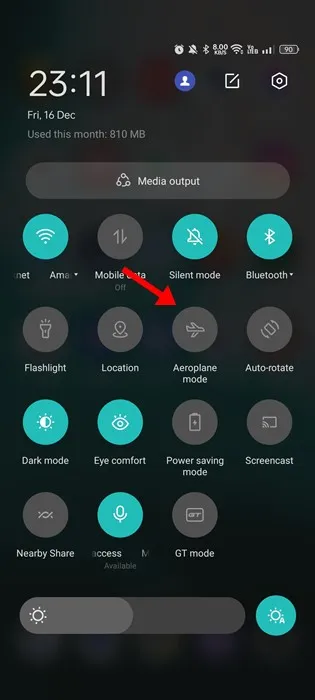
Ако няма налична клетъчна мрежа, трябва да проверите дали самолетният режим е активиран на вашия смартфон.
Ако не знаете, самолетен или полетен режим е функция, която деактивира всички мрежови връзки, включително WiFi и клетъчни мрежи. Така че, ако няма мрежа, трябва да проверите дали самолетният режим е активиран. Ако е активиран, деактивирайте го от панела за известия.
3. Рестартирайте вашето устройство
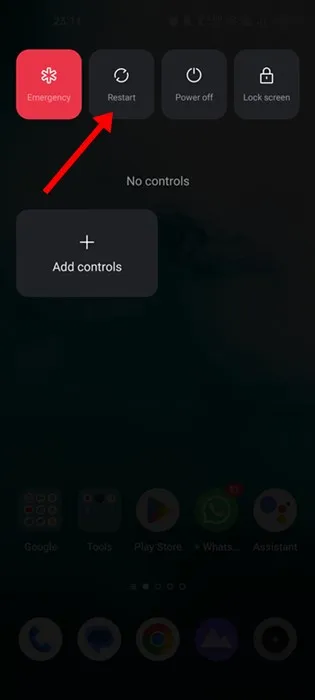
Ако клетъчните мрежи са налични и самолетният режим не е активиран, следващото най-добро нещо, което трябва да направите, е да рестартирате телефона си.
След рестартирането телефонът ви ще опита нова мрежова връзка и може да коригира съобщението за грешка „Клетъчната мрежа не е налична за гласови повиквания“.
Рестартирането също ще елиминира проблемите, с които се сблъсквате поради неправилни настройки на APN и произволни грешки на SIM картата.
4. Разрешете роуминг на данни
Роумингът на данни е функция, която гарантира, че можете да извършвате повиквания, да изпращате текстови съобщения и да използвате интернет, когато сте променили местоположението си.
Ако сте на път, вашата SIM карта ще се свърже с друга мрежа. И ако роумингът на данни е деактивиран, телефонът ви ще прекъсне връзката с мрежите на вашия оператор и ще изключи клетъчните услуги.
Затова се уверете, че функцията за роуминг на данни е активирана на вашия смартфон. Ето как да активирате Роуминг на данни.
1. Първо отворете приложението Настройки на устройството си с Android.
2. След това докоснете Мобилна мрежа и изберете своя телефонен номер.
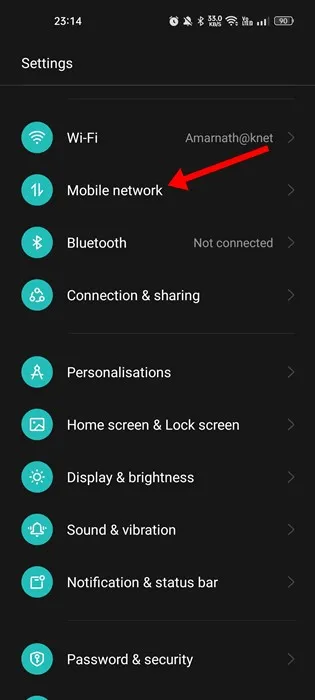
3. В информацията и настройките на SIM картата активирайте превключвателя за Роуминг на данни .
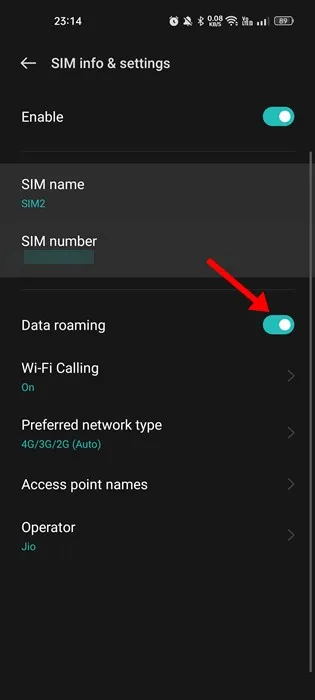
Това е! След като направите промените, рестартирайте вашия смартфон. Грешката ще бъде коригирана след рестартиране.
5. Автоматично изберете мрежовия оператор
В наши дни имаме стотици мрежови доставчици по целия свят, всеки от които предлага връзка с различни мрежови сървъри. Има шансове телефонът ви да е свързан към грешен мрежов доставчик; следователно срещате грешката „Клетъчната мрежа не е достъпна за гласови повиквания“.
Можете лесно да го поправите, като активирате Auto-Select за вашия мрежов оператор. Ето как да изберете автоматично мрежовия оператор.
1. Първо отворете приложението Настройки на устройството си с Android.
2. След това докоснете Мобилна мрежа и изберете своя телефонен номер.
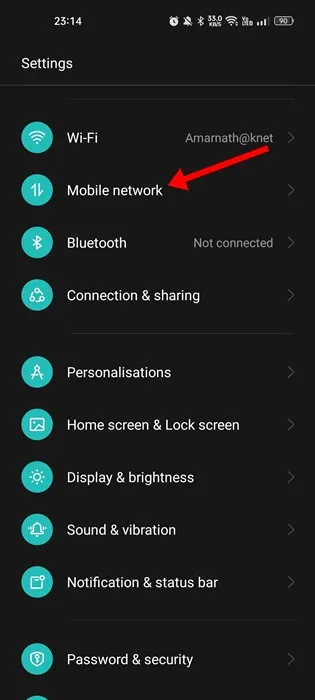
3. В информацията и настройките на SIM картата докоснете Оператор .
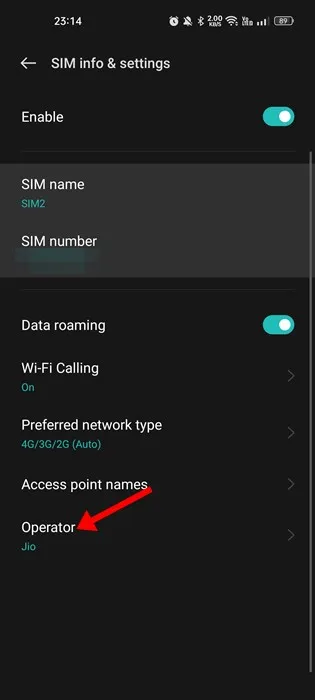
4. На екрана на оператора включете превключвателя за Auto-Select
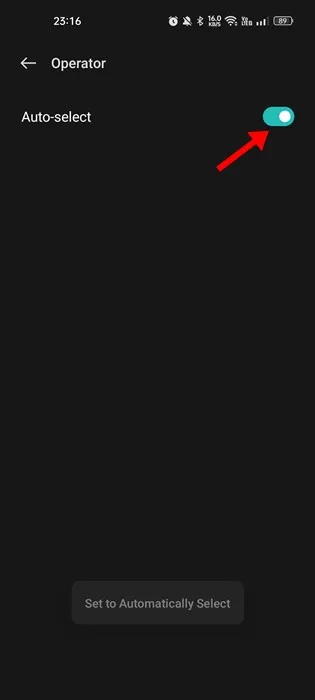
Това е! Сега вашата SIM карта автоматично ще се свърже към съвместимата и най-близката мрежа.
6. Инсталирайте софтуерните актуализации
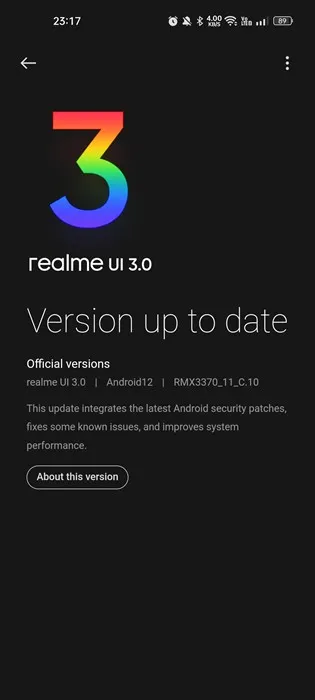
Грешките в операционната система могат да създадат хаос, независимо дали става дума за смартфони или компютри. Ако проблемът все още не е отстранен, има вероятност да има грешка в операционната система, която пречи на телефона ви да се свърже с клетъчната мрежа.
Много потребители на Android и iOS твърдят, че коригират клетъчната мрежа, недостъпна за грешки при гласови повиквания, като инсталират чакащите софтуерни актуализации.
За да инсталирате софтуерните актуализации на вашия iPhone, отидете на Настройки > Общи > Актуализация на софтуера . Ако има налична актуализация в актуализацията на софтуера, докоснете бутона Изтегляне и инсталиране.
Трябва да отворите Настройки > Всичко за телефона > Актуализация на софтуера на Android. Ако има налична актуализация, инсталирайте я на вашето устройство.
7. Поставете отново SIM картата

Ако все още получавате съобщението „Клетъчната мрежа не е достъпна за гласови повиквания“ дори след като сте изпълнили всички стъпки, единствената възможност е да се свържете с доставчика на телекомуникационни услуги.
Въпреки това, преди да се свържете с тях, опитайте да поставите отново SIM картата в телефона си. Извадете SIM картата от телефона си и я почистете с мека тъкан. След като сте готови, поставете отново SIM картата и проверете дали можете да осъществявате повиквания.
8. Фабрично нулиране на мрежовите настройки
Ако все още получавате същата грешка, можете да опитате да възстановите фабричните настройки на мрежата на телефона си. Ето как можете да възстановите фабричните настройки на мрежата на вашия телефон с Android.
1. Отворете приложението Настройки на вашия телефон с Android.
2. Когато се отвори приложението Настройки, превъртете надолу и докоснете Система .
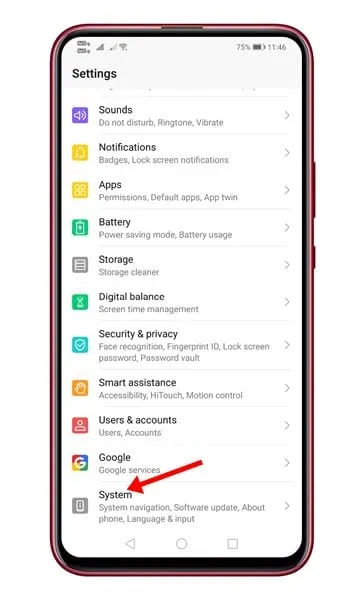
3. В системата натиснете Архивиране и нулиране .
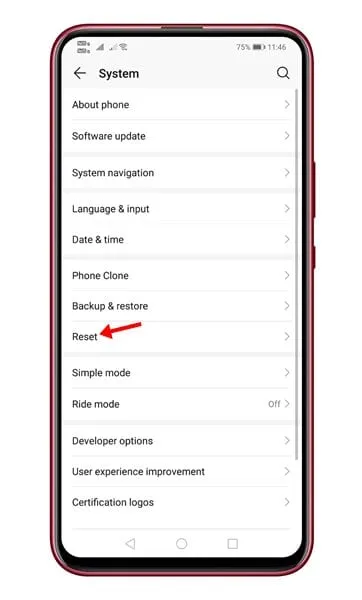
4. На следващия екран докоснете Нулиране на телефона. След това на екрана Нулиране на телефона докоснете Нулиране на мрежовите настройки .
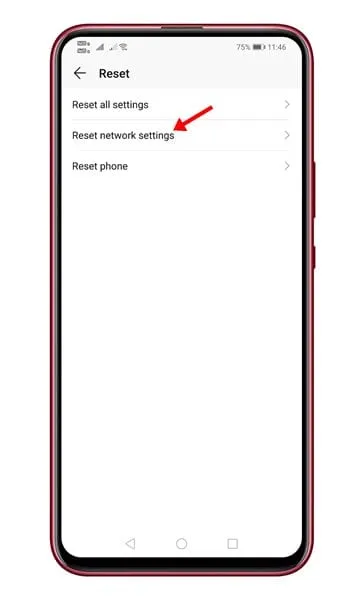
6. След това въведете ПИН кода, за да се авторизирате.
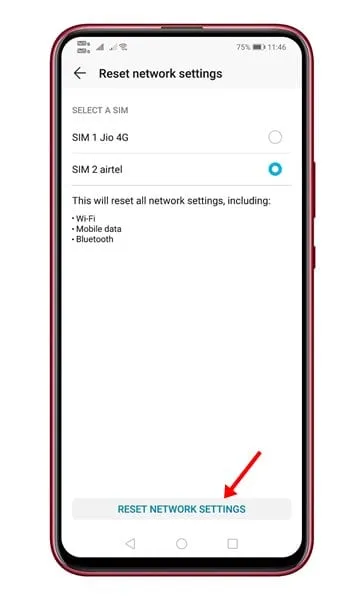
Това е! Това ще нулира мрежовите настройки на вашия смартфон с Android. Ако имате iPhone, отидете на Настройки> Общи> Нулиране> Нулиране на мрежовите настройки.
9. Свържете се с вашия мрежов доставчик
Ако сте изпълнили внимателно всички стъпки и грешката „Клетъчната мрежа не е достъпна за телефонни обаждания“ все още се появява, може нещо да не е наред с вашата SIM карта.
Тъй като нищо не работи за вас, единствената оставаща опция е да се свържете с вашия мрежов доставчик. Моля, обяснете им проблема, например кога се появява грешката, и прочетете цялата грешка.
Ако проблемът е от страната на мрежата, вашият мрежов доставчик ще работи по него и ще го поправи след няколко часа или дни.
И така, това са някои от най-добрите методи за коригиране на съобщението за грешка „Клетъчната мрежа не е достъпна за телефонни обаждания“. Споделените стъпки ще ви помогнат да отстраните почти всички основни проблеми, свързани с клетъчната мрежа. Ако имате нужда от повече помощ за разрешаване на мрежови грешки на вашия телефон, уведомете ни в коментарите по-долу.




Вашият коментар